Cara mengetahui tipe laptop ASUS itu sebenarnya mudah. Tipe laptop di sini bukan hanya sekedar nama kategori laptopnya saja, ya, tetapi lengkap dengan kode laptopnya. Seperti yang kita tahu bahwa tipe laptop ASUS itu ada banyak.
Daftar Isi:
ToggleKamu bisa menemukan kategori di seri Zenbook, VivoBook, ROG, hingga TUF. Nah, setiap kategori laptop ASUS memiliki kode spesial yang kadang bikin pengguna bingung. Kalau kamu butuh mengetahui kode laptop tersebut, bisa coba tutorial cara mengetahui tipe laptop ASUS ini, ya.
Baca Artikel SelengkapnyaKategori Seri Laptop ASUS

ASUS punya seri laptop yang cukup variatif. ASUS memberikan seri di lini laptop mahal hingga untuk para mahasiswa. Sebelum kita bahas cara mengetahui tipe laptop ASUS, mari kenali seri laptop ASUS terlebih dahulu.
Laptop ASUS ZenBook
- Laptop ASUS ZenBook adalah pilihan terbaik untuk kamu yang membutuhkan performa tinggi, terutama untuk keperluan olah grafis dan video.
- Dengan ukuran layar mulai dari 13 hingga 15 inci, ZenBook dilengkapi dengan prosesor canggih dan kapasitas RAM yang besar sehingga punya kinerja yang sangat powerful.
- Cocok untuk profesional yang membutuhkan laptop andal dengan performa terbaik.
- Biasanya dibanderol dengan harga mahal karena termasuk seri laptop kelas atas dari ASUS
Laptop ASUS VivoBook
- Dikenal sebagai seri laptop ASUS yang cocok untuk pelajar dan pekerja dengan range harga menengah.
- Laptop ASUS VivoBook menawarkan desain yang stylish dan bentuk yang ramping.
- Beberapa tipe VivoBook sudah dilengkapi dengan fitur ErgoLift dan NumberPad.
Laptop ASUS ROG
- Seri ASUS ROG (Republic of Gamers) adalah laptop gaming dengan performa sangat tinggi, dirancang khusus untuk para gamer kelas berat.
- Dilengkapi dengan sistem pendingin yang canggih dan penyimpanan serta kapasitas RAM yang besar.
- Harga laptop ASUS ROG bervariasi mulai dari Rp 10 jutaan hingga Rp 50 jutaan sehingga ia lebih cocok digunakan untuk gamer serius yang menginginkan performa terbaik.
Laptop ASUS TUF
- Laptop ASUS TUF juga masuk dalam kategori laptop gaming, namun dengan harga yang lebih terjangkau dibandingkan seri ROG.
- Dilengkapi dengan penyimpanan dan kapasitas RAM yang besar.
- Namun, daya tahan baterainya masih di bawah rata-rata. Harga laptop ini berkisar Rp 10 jutaan, cocok untuk kamu yang mencari laptop gaming dengan budget terbatas.
Laptop ASUS Lainnya
- Untuk kamu yang membutuhkan laptop untuk belajar harian atau pekerjaan kantor yang tidak terlalu berat, ASUS juga menawarkan seri laptop dengan harga yang lebih ekonomis.
- Harga mulai dari Rp 4 jutaan, menjadikannya pilihan yang sangat terjangkau untuk pelajar dan pekerja kantoran.
- Laptop ini cocok untuk aktivitas sehari-hari yang membutuhkan perangkat andal namun tetap hemat biaya.
Dengan berbagai pilihan seri laptop ASUS, kamu bisa memilih yang paling sesuai dengan kebutuhan dan budget kamu. Untuk laptop kelas atas dari ASUS memang lebih powerful, tapi kalau kamu hanya butuh laptop dengan kegiatan standar maka laptop ASUS menengah pun sudah cukup.
Cara Mengetahui Tipe Laptop ASUS
Nah, kalau kamu sudah tahu seri laptop ASUS, kini kita mulai cari tahu cara mengetahui tipe laptop ASUS. Semua cara ini bisa dilakukan di seri laptop ASUS apapun, ya. Silakan langsung dicoba!
Lewat Aplikasi MyASUS
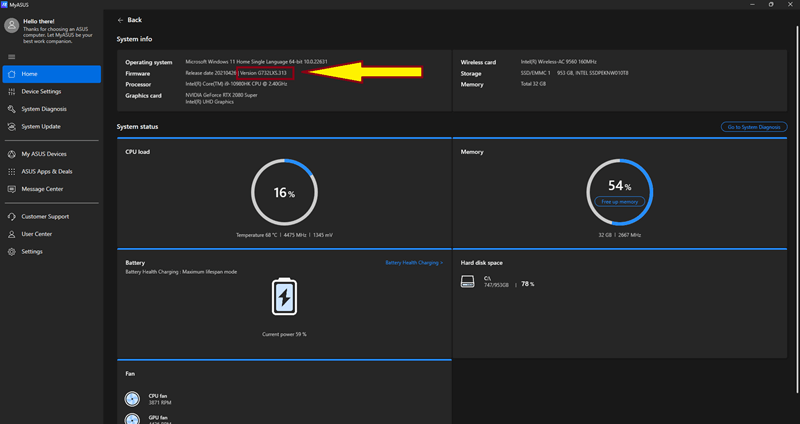
Cara mengetahui tipe laptop ASUS yang pertama ini pasti bisa dilakukan di semua seri laptop ASUS. Cara mengetahui tipe laptop ASUS satu ini cukup buka aplikasi yang bernama MyASUS, begini caranya:
- Jika kamu belum memiliki aplikasi MyASUS, kamu bisa mengunduhnya terlebih dahulu di Microsoft Store.
- Setelah diunduh, buka aplikasi MyASUS dari laptop kamu.
- Saat kamu membuka aplikasi MyASUS, kamu akan langsung melihat kategori laptop kamu di halaman awal. Misalnya, jika kamu menggunakan laptop ZenBook, kategori ZenBook akan muncul.
- Di dalam aplikasi, cari dan klik bagian yang bertuliskan ‘System Info‘. Bagian ini berisi informasi detail tentang laptop kamu.
- Pada halaman ‘System Info‘, lihat bagian ‘Firmware‘. Di sini, kamu akan melihat seri atau model laptop kamu, beserta versi BIOS-nya.
Selain untuk mengetahui informasi tipe laptop, MyASUS juga bisa kamu manfaatkan untuk berbagai hal lainnya, seperti:
- Pembaruan Sistem: Aplikasi ini bisa digunakan untuk memperbarui sistem dan driver laptop dengan mudah, memastikan laptop kamu selalu dalam kondisi optimal.
- Diagnosis Kesehatan Laptop: MyASUS menyediakan fitur untuk memeriksa kesehatan laptop, termasuk kondisi baterai dan performa sistem secara keseluruhan.
- Hubungan dengan Layanan Pelanggan: Melalui aplikasi MyASUS, kamu dapat dengan mudah menghubungi layanan pelanggan ASUS untuk mendapatkan bantuan teknis atau informasi garansi.
- Optimalisasi Kinerja: Aplikasi ini juga menawarkan pengaturan untuk mengoptimalkan kinerja laptop sesuai kebutuhan kamu, seperti mode penghematan daya atau performa tinggi.
Jadi, kamu tidak perlu repot untuk cara mengetahui tipe laptop ASUS, bisa langsung cek di bagian MyASUS. Pasti semua laptop ASUS punya aplikasi ini kok!
Lewat DXDiag Windows
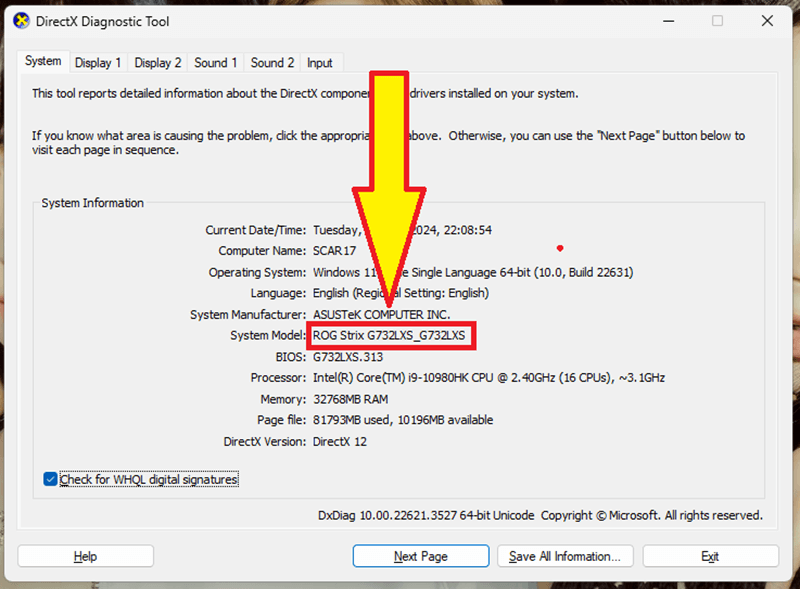
Cara mengetahui tipe laptop ASUS lainnya, kamu bisa andalkan yang namanya DXDiag Windows. Ini juga adalah software yang pasti ada di laptop ASUS untuk memudahkan kamu dalam cara mengetahui tipe laptop ASUS. Begini cara kerjanya:
- Kamu bisa membuka kotak pencarian Windows dengan mengklik ikon pencarian di taskbar atau dengan menekan tombol Windows + S.
- Di kotak pencarian, ketik “dxdiag” dan tunggu hasil pencariannya muncul.
- Klik opsi ‘Open’ atau ‘Buka’, boleh juga klik ‘enter‘ pada hasil pencarian yang muncul untuk menjalankan aplikasi DXDiag.
- Jika muncul permintaan konfirmasi, klik ‘Yes’ untuk melanjutkan.
- Pada jendela DXDiag, pergi ke tab ‘System’. Di sini, kamu akan melihat berbagai informasi tentang sistem laptop kamu.
- Di bagian ‘System Information’, cari bagian ‘System Model’. Di sini, kamu akan menemukan tipe atau model laptop ASUS kamu.
Nah, menariknya DXDiag ini bukan hanya untuk cara mengetahui tipe laptop ASUS. Ada beberapa manfaat lain dari kehadiran DXDiag, seperti:
- Detail Tambahan: Selain tipe laptop, di DXDiag kamu juga bisa melihat informasi lain seperti versi BIOS, jenis prosesor, dan kapasitas RAM.
- Diagnosa Masalah Sistem: DXDiag juga dapat digunakan untuk mendiagnosa masalah pada sistem. Jika ada komponen yang tidak berfungsi dengan baik, DXDiag akan menampilkan pesan untuk memperbaiki masalah.
- Informasi DirectX: Aplikasi ini juga memberikan informasi tentang versi DirectX yang terpasang di sistem kamu.
- Kinerja Grafik: Di tab ‘Display’, kamu bisa melihat informasi tentang kartu grafis yang digunakan, termasuk driver yang terpasang dan kemampuan grafis laptop kamu.
DXDiag ini bisa dibilang software atau paket lengkap yang tidak hanya digunakan untuk cara mengetahui tipe laptop ASUS tapi juga informasi detail tentang laptop yang sedang kamu pakai.
Lewat System Information Windows
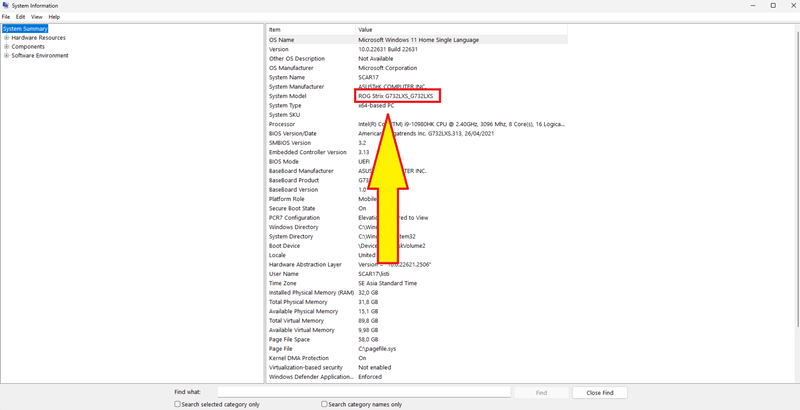
Nah, ini adalah cara mengetahui tipe laptop ASUS dan laptop lainnya yang paling umum. Kenapa? Karena cara mengetahui tipe laptop ASUS satu ini juga sama mudahnya dan pasti bisa dilakukan di semua laptop apapun yang pakai Windows.
- Kamu bisa membuka kotak pencarian Windows dengan mengklik ikon pencarian di taskbar atau dengan menekan tombol Windows + S.
- Di kotak pencarian, ketik “System Information” dan tunggu hasil pencariannya muncul.
- Klik opsi ‘Open’ atau ‘Buka’ pada hasil pencarian yang muncul untuk menjalankan aplikasi System Information.
- Pada jendela System Information, secara default kamu akan berada di tab ‘System Summary’. Di sini, kamu akan menemukan berbagai informasi tentang sistem laptop kamu.
- Di bagian kanan jendela, cari informasi ‘System Model’. Di sini, kamu akan menemukan tipe atau model laptop ASUS kamu.
Sama seperti software dan aplikasi cara mengetahui tipe laptop ASUS sebelumnya, di System Information juga bukan hanya sekedar memberikan informasi soal tipe laptop. Kamu bisa mendapatkan manfaat lainnya, seperti:
- Detail Tambahan Sistem: Selain tipe laptop, System Information juga menyediakan detail lengkap tentang spesifikasi hardware dan software yang terpasang, seperti jenis prosesor, kapasitas RAM, versi BIOS, dan sistem operasi.
- Informasi Komponen Hardware: Di bagian lain dari System Information, kamu bisa mendapatkan informasi detail tentang komponen hardware lainnya seperti jaringan, display, dan perangkat input.
- Diagnosa Masalah Sistem: Aplikasi ini juga berguna untuk diagnosa masalah sistem. Jika ada komponen yang tidak berfungsi dengan baik, System Information dapat membantu mengidentifikasi masalah tersebut.
- Export Informasi Sistem: Kamu dapat mengekspor informasi sistem ke file teks untuk referensi atau analisis lebih lanjut. Caranya dengan memilih opsi ‘File’ di menu atas lalu pilih ‘Export’.
- Performa dan Penggunaan Sumber Daya: System Information juga memberikan data tentang penggunaan sumber daya sistem, seperti memori dan CPU. Ini bisa membantu kamu memantau kinerja laptop dan melakukan optimasi jika diperlukan.
Jadi, apakah kamu sekarang sudah mulai ngulik System Information untuk coba cara mengetahui tipe laptop ASUS? Saya sarankan untuk cobain sekarang deh!
Lewat CMD
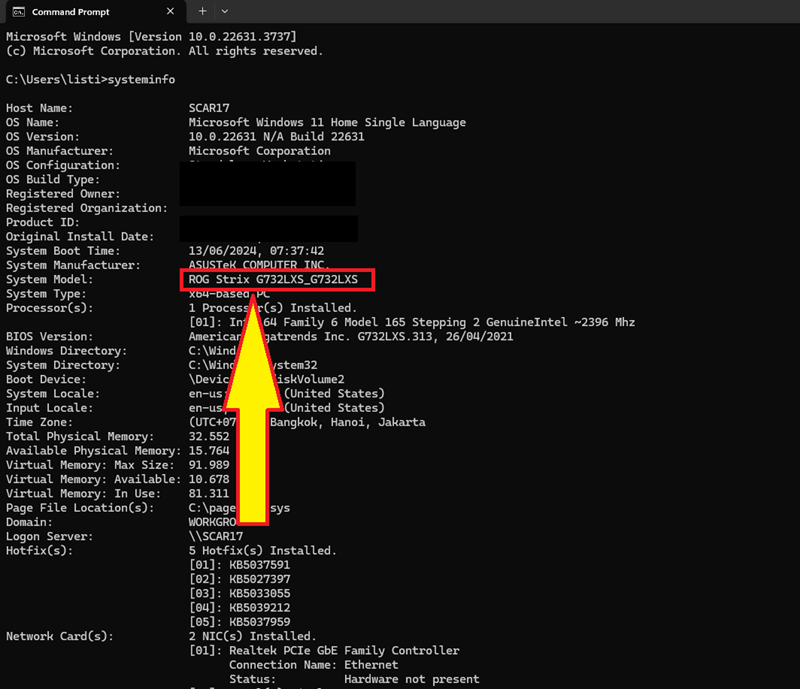
Oke, cara mengetahui laptop satu ini juga mudah dan pasti bisa dilakukan di semua laptop ASUS bahkan untuk laptop yang bukan merek ASUS pun bisa praktikkan cara berikut ini.
- Tekan tombol Windows + R untuk membuka kotak dialog Run.
- Ketik CMD di kotak dialog Run, lalu klik OK untuk membuka jendela Command Prompt.
- Di jendela CMD yang muncul, ketik perintah systeminfo dan tekan Enter.
- Tunggu beberapa saat hingga proses selesai. CMD akan menampilkan informasi lengkap tentang sistem laptop kamu.
- Setelah informasi sistem ditampilkan, cari bagian System Model. Di sini, kamu akan menemukan tipe atau model laptop ASUS kamu.
Sama seperti software lainnya untuk cara mengetahui tipe laptop ASUS, CMD juga punya fungsi lainnya, yaitu:
- Detail Informasi Sistem: Selain tipe laptop, perintah systeminfo juga memberikan detail lengkap tentang spesifikasi sistem, termasuk versi Windows, jenis prosesor, kapasitas RAM, dan informasi jaringan.
- Penggunaan untuk Diagnosa Sistem: CMD juga bisa digunakan untuk diagnosa masalah sistem. Jika ada masalah dengan hardware atau software, perintah systeminfo dapat membantu mengidentifikasi masalah tersebut.
- Export Informasi Sistem: Kamu bisa menyalin informasi yang ditampilkan di CMD ke file teks untuk referensi lebih lanjut. Caranya, klik kanan pada jendela CMD, pilih Select All, lalu Copy dan paste ke aplikasi notepad atau teks editor lainnya.
- Perintah Lain di CMD: CMD menawarkan berbagai perintah lain yang berguna untuk mengelola dan mendiagnosa sistem, seperti ipconfig untuk informasi jaringan atau chkdsk untuk memeriksa disk.
Bisa dibilang menurut saya CMD ini lebih lengkap untuk memberikan informasi tambahan. Bahkan, lewat CMD ini kamu bisa mengetahui PING internet juga lho.
Lewat Kardus Laptop
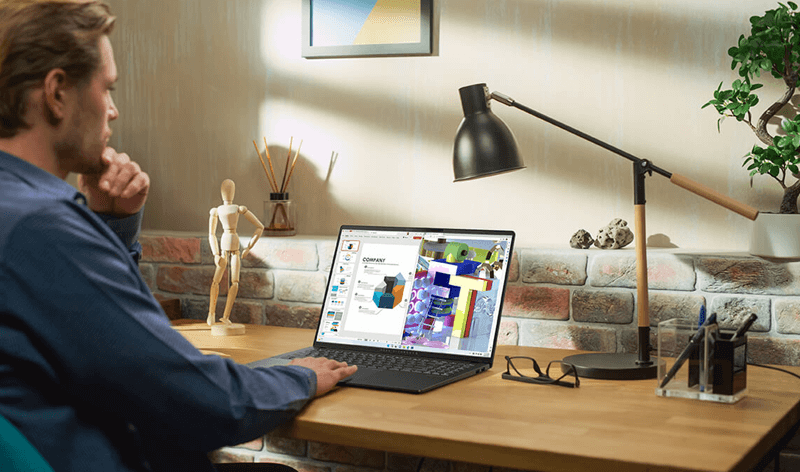
Ini cara mengetahui tipe laptop ASUS yang terakhir sekaligus yang paling kovensional. Kenapa? Cara ini tidak membutuhkan laptop kamu asalkan kemasan laptopnya masih ada.
Di label kardus, kamu akan menemukan detail seperti nomor seri, model, dan spesifikasi teknis lainnya yang memudahkan kamu mengenali tipe laptop.
Jika kardusnya sudah tidak ada, kamu bisa melihat stiker yang ada di bagian bawah laptop. Stiker ini biasanya berisi informasi tentang seri dan model laptop ASUS kamu.
Kesimpulan
Ya, segitu saja lima cara mengetahui tipe laptop ASUS untuk semua seri. Saya sarankan sih lebih simple pakai aplikasi MyASUS karena hanya perlu satu kali klik saja dan aplikasi tersebut sudah ada di hampir semua laptop ASUS.
Tapi, kalau kamu mau coba cara lain juga tidak masalah kok. Jadi, bagaimana menurutmu? Mana nih cara yang paling mudah, simple, dan cepat?













Discussion about this post